Nuke云渲染作为2025年视觉特效与动画后期制作的核心流程,正在彻底改变大型合成项目的生产效率。
许多艺术家与工作室都在探索:如何高效操作Nuke云渲染?动画云渲染农场又该如何配合使用?

本文将以最新操作指南为您详细解析,全新的操作指南将助力您轻松驾驭这些强大工具,无论是影视大片的特效合成,还是动画项目的绚丽呈现,都能借助 Nuke 云渲染及动画云渲染农场,让您的创意迅速转化为震撼视觉的佳作。
接下来,就为您详细介绍全部操作流程。
以下介绍 Nuke云渲染怎么操作?以renderbus瑞云渲染平台为例。
第一步:Nuke云渲染账号注册
访问【renderbus瑞云渲染网站】注册账号,如是渲染动画则注册动画账号即可。
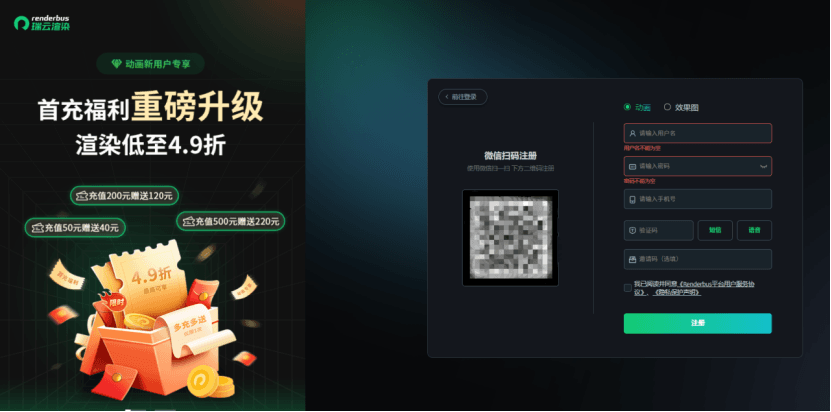
第二步:Nuke云渲染网页登录
注册完成后,系统自动跳转至网页端渲染作业中心。
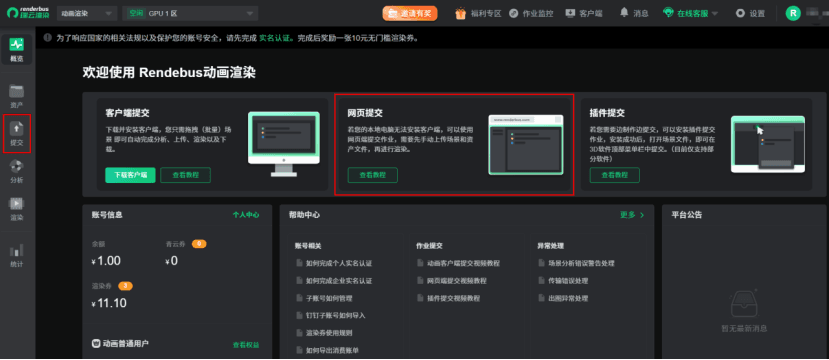
第三步:Nuke云渲染网页提交图文教程指南
Nuke网页提交流程包含四个步骤:
1、上传资产;2、提交作业;3、分析作业;4、渲染和下载
在以下章节中,我们将对每个步骤进行详细描述。
Nuke网页提交视频教程
步骤一:Nuke云渲染上传资产
登录渲染网页端,进入资产界面。下载并安装传输工具,安装完成后,单击启动传输工具;
打开包含项目文件的本地文件夹,选择要渲染的项目文件,然后点击【上传】 (注意:上传前,请先在Nuke中修改并保存渲染设置);
上传完成后,进入提交板块。
注: 若文件中使用了插件,如 Genarts、蓝宝石、PGBokeh、RSMB 等,烦请提前告知客服,以便我们配置相应插件。
此外,若用到了一些 gizmo 以及自制小脚本等,也请及时联系客服,我们将相应地修改流程,进行脚本上的适配,从而更好地满足您的需求。
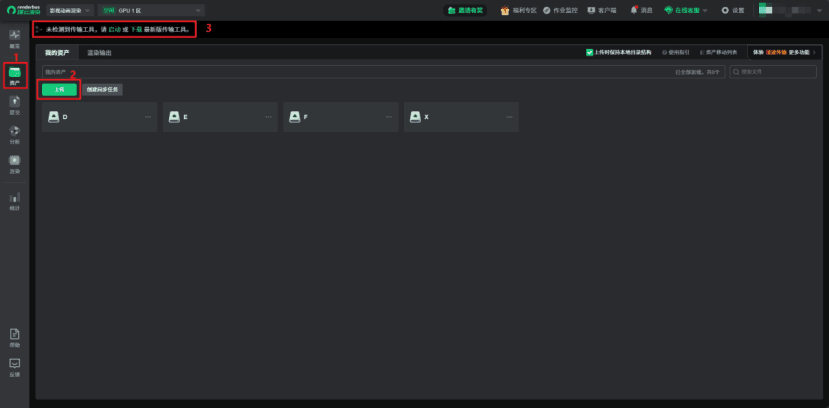
步骤二:Nuke云渲染提交作业
1、选择渲染文件所属的软件,然后选择渲染文件,点击【下一步:软件插件配置】;
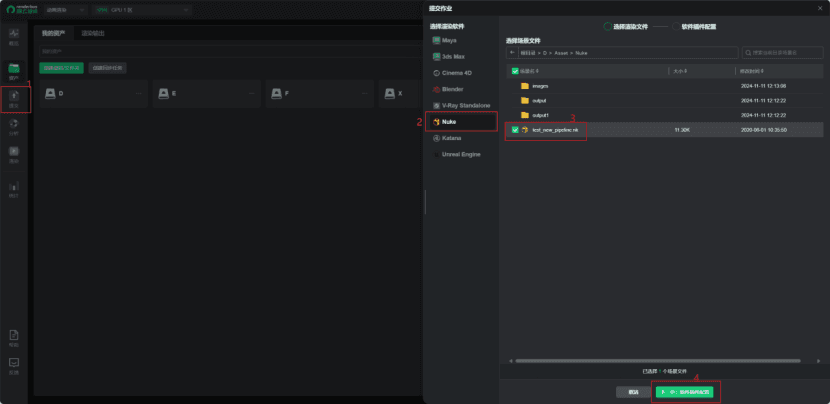
2、进行软件插件配置,在配置框中,逐步设置配置名称、渲染操作系统、软件和插件。如果没有找到所需的插件信息,可以反馈给客服进行添加。设置完成后,点击【确定】;
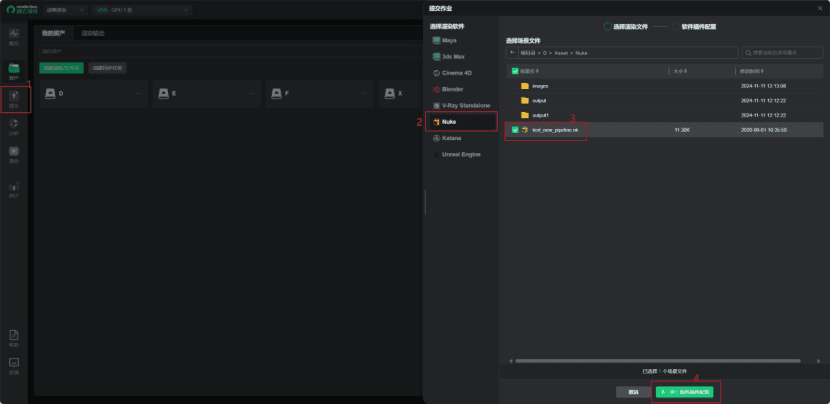
3、配置渲染软件后,选中刚设置的软件配置,点击【开始分析】。文件将进入分析环节。
1)软件插件配置:确保所选软件和插件与渲染场景文件相匹配
2)渲染机型:默认选择多个机型,可自由选择单个或多个机型
3)分析超时停止:默认2小时,分析时间超过设置时长后,会自动停止
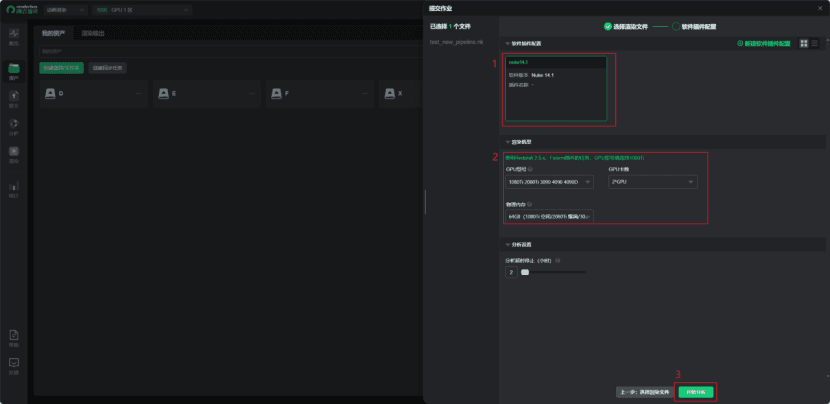
步骤三:Nuke云渲染分析场景
1、在分析过程中,可以随时点击项目查看分析详情;
2、分析完成后,点击【下一步】继续继续渲染。如果出现警告,可以【忽略,下一步】。具体分析错误和警告,请参考Nuke分析错误与解决方法等相关页面;
3、设置渲染参数。具体设置项如下:
3.1 帧范围:可输入渲染帧范围
3.2 渲染节点:可选择渲染节点参数(使用场景设置、渲染全分辨率、使用代理渲染)
● 使用场景设置:未开启代理渲染,根据场景设置的全局分辨率进行渲染;已开启代理渲染,根据场景设置的代理分辨率进行渲染;
● 渲染全分辨率:根据场景设置的全局分辨率进行渲染。
● 使用代理渲染:根据场景设置的代理分辨率进行渲染。
4、为确保最佳效果,建议您在点击【提交渲染】之前,先选择优先帧测试。测试帧渲染完成后,请确认是否符合预期效果。如符合,请在【渲染列表】中点击【全速渲染】。
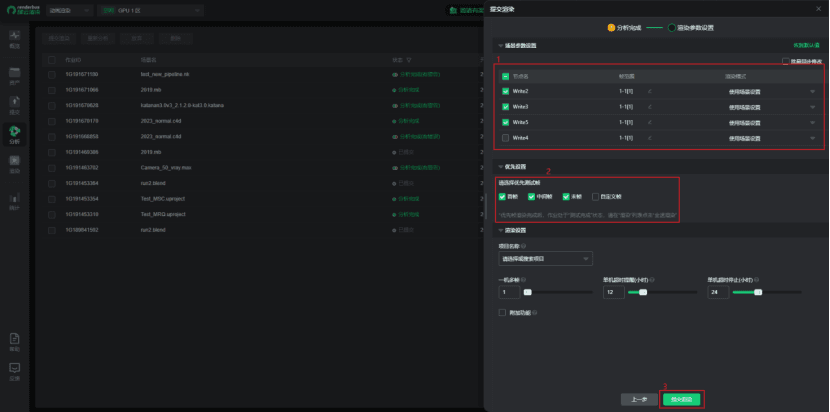
步骤四:Nuke云渲染和下载
1、渲染过程中,可以随时点击作业查看渲染详情;
2、渲染完成后,选择输出文件,点击下载。或前往资产页面->渲染输出,选择作业对应的输出文件进行下载。
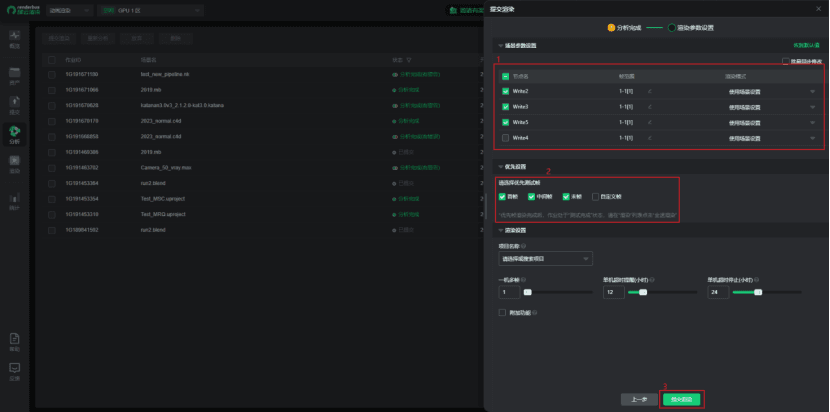
Nuke云渲染为影视和动画创作者们开辟了高效渲染的新路径。通过遵循上述 2025 最新操作指南,从账号注册、资产上传,到参数设置与渲染结果下载,每一步都能有条不紊地进行。
动画云渲染农场凭借其强大的算力,进一步加速了创作进程。
掌握这些操作,您将在创作中摆脱本地渲染的束缚,大幅提升工作效率,实现创意的完美落地,开启精彩无限的创作之旅。